Metadaten-Ansichten verwalten
So wählen Sie eine Metadaten-Ansicht:
- Klicken Sie auf Fenster | Eigenschaften, um das Fenster "Eigenschaften" zu öffnen.
- Im Eigenschaftsfenster wählen Sie die Registerkarte "Metadaten" aus.
- Klicken Sie auf der Registerkarte "Metadaten" auf das Dropdown-Menü "Metadaten-Ansichten", um eine der Ansichtsoptionen zu wählen: Standard-Metadaten-Ansicht (die gebräuchlichsten Felder), EXIF-, IPTC-, ACDSee-Metadaten oder gespeicherte benutzerdefinierte Ansichten.
Sie müssen ein Bild ausgewählt haben, um die Registerkarte "Metadaten" anzuzeigen.
So erstellen Sie eine benutzerdefinierte Metadaten-Ansicht:
- Klicken Sie im Bereich "Metadaten" auf das Dropdown-Menü "Metadaten-Ansichten", und wählen Sie die Option Metadaten-Ansichten verwalten ….
- Wählen Sie im Dialogfeld "Anzuzeigende Metadaten auswählen" die Option Neue Metadaten-Ansicht aus dem Dropdown-Menü aus.
- Klicken Sie auf die +-Zeichen, um das Verzeichnis zu erweitern, und aktivieren oder deaktivieren Sie die Kontrollkästchen nach Wunsch. Informationen zu den Optionen im Bereich "Metadaten-Ansichten verwalten" finden Sie unten.
- Klicken Sie auf die Schaltfläche "Speichern" und geben Sie einen Namen für Ihre benutzerdefinierte Ansicht ein.
- Klicken Sie auf OK.
|
Optionen zum Verwalten von Metadaten-Ansichten
|
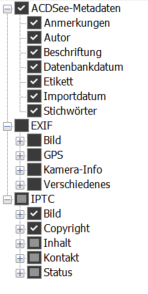
|
Sie können auswählen, ob Sie Herstellernotizen anzeigen lassen möchten, indem Sie das Kontrollkästchen Herstellernotizen anzeigen anhaken oder nicht.